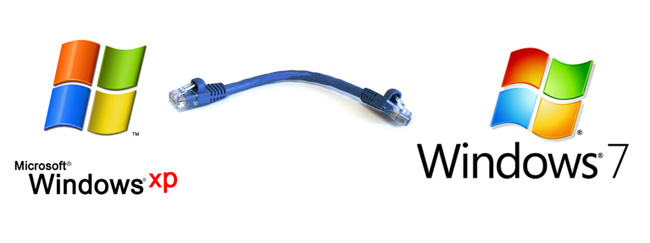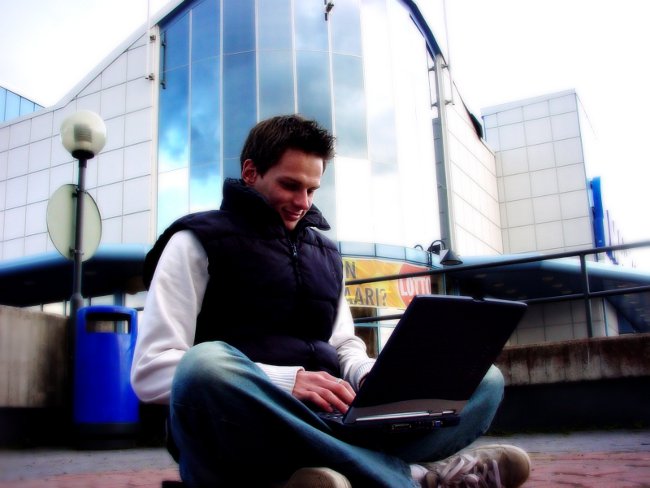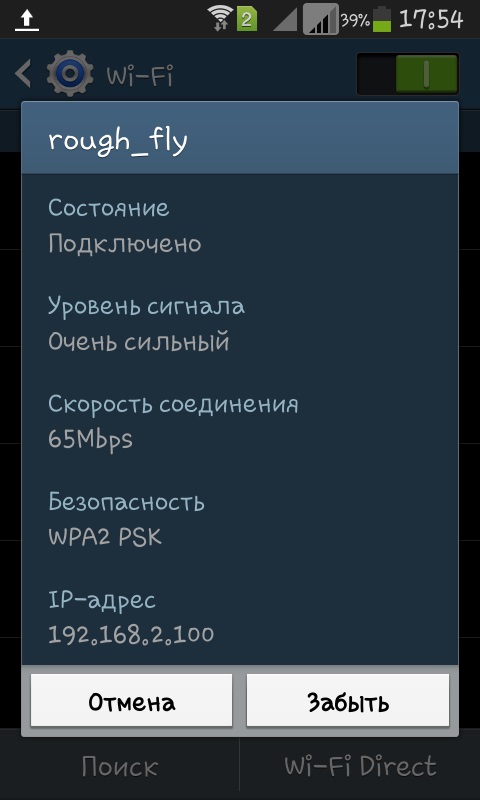Как да конфигурирате и свържете WiFi маршрутизатора към компютъра?

Рутерът е мрежово устройствода създадете безжична мрежа между различни устройства: стационарни и преносими компютри, смартфони, таблети и т.н. В допълнение, той може да се използва като Ethernet рутер и безжична точка за достъп.
Конфигурирането на WiFi маршрутизатора е възможно както за излизанеглобална мрежа и за работа във вътрешната мрежа. Нашите инструкции ще ви помогнат да конфигурирате повечето модели маршрутизатори, но все пак ви препоръчваме да посочите подробностите в инструкциите.
Как да настроите Wi-Fi у дома?
За конфигуриране на интернет и вътрешнимрежа чрез маршрутизатор имате нужда: директно от самия маршрутизатор, компютър с работеща мрежова карта, интернет връзка, осигурена от доставчика и мрежов кабел с "директно" кримпване.
Обикновено маршрутизаторът има единвъншен порт (WAN) и четири вътрешни (LAN). Външният порт е за свързване с интернет, а вътрешният порт е за свързване на компютрите към вътрешната мрежа.
Как да свържа WiFi маршрутизатор към компютър?
Първото нещо, което трябва да направите, е да свържете маршрутизатора към компютъра.
Свържете рутера и компютъра чрез мрежов кабел.
Ако успешно се свържете, ще видите новвръзка в списъка с мрежови връзки на компютъра. Кликнете върху него с десния бутон на мишката и изберете "Properties". Ще видите прозореца за редактиране на свойствата на вашата връзка.
В свойствата изберете елемента "Интернет протокол (TCP / IP)" и кликнете върху бутона "Свойства".
В отворения прозорец изберете опцията "Използване на следния IP адрес", за да зададете ръчно настройките на IP адреса.
Въведете следните данни в полетата:
IP адрес: 192.168.0.2 (или 192.168.1.2) е локалният IP адрес на компютъра.
Маска на подмрежата: 255.255.255.0
Шлюзът по подразбиране е 192.168.0.1 (или 192.168.1.1) - локалният IP адрес, зададен на WiFi маршрутизатора.
DNS: 192.168.0.1 (или 192.168.1.1)

ЗАБЕЛЕЖКА! Производителят на рутер може да посочи други настройки, в който случай трябва да ги използвате.
След това проверете дали сте въвели правилните IP адреси. За да направите това, въведете командния ред на Windows (Start - Run - cmd) и въведете следната команда:
ping 192.168.x.1
Как да конфигурирате WiFi маршрутизатор?
Ако IP адресът е pinged, то той е посочен правилно, а виеможете да продължите към следващата стъпка - конфигурирайте маршрутизатора чрез уеб интерфейса. В повечето случаи ръководството за маршрутизатора има информация как да влезете в интерфейса за управление на конфигурацията. Ако тази информация не е налична, опитайте да въведете следния адрес в адресната лента на браузъра: http: //192.168.x.1.
На отворената страница ще видите заявка за влизаневход и парола в съответните полета. Тези данни също трябва да бъдат посочени в инструкцията (или в панела на самия рутер). Ако не сте намерили данните за вход и парола, опитайте да въведете комбинацията "admin" - "admin" или въведете "admin" за вход и оставете паролата празна. За повечето маршрутизатори една от тези опции ще работи.
Когато сте влезли, административният панел стана достъпен. Следващата стъпка е да конфигурирате Wi-Fi мрежата.

Как да конфигурираме правилно WiFi маршрутизатора? В настройките изберете секцията WiFi (може да се нарича "безжична връзка"). След това създайте нов или изберете текущия потребителски профил и поставете в настройките следните данни:
SSID: име на мрежата
Канал: автоматично
Безжичен режим: автоматично
Метод на удостоверяване: WPA-PSK
Шифроване с WEP: TKIP
WPA Предварително споделен ключ: въведете паролата за достъп до мрежата
Всички настройки, които не са изброени по-горе, могат да бъдат оставени "по подразбиране".
Сега рестартирайте маршрутизатора през уеб интерфейса и можете да започнете да настроите Wi-Fi мобилни устройства: смартфон, лаптоп и т.н.
Как да конфигурирам WiFi за свързване с други устройства?
Отворете настройките за безжична връзка и ръчно конфигурирайте IP адреса, маската на подмрежата и шлюза. Те трябва да имат следните стойности:
Маска: 255.255.255.0
Порталът по подразбиране е 192.168 (0/1) .1
IP адресът трябва да бъде избран от диапазона на свободно (192.168.1 / 0-255)
Запазете настройките. След това в настройките за удостоверяване идентифицирайте WPA-PSK и TKIP удостоверяване и WEP криптиране. Сега за връзката остава само да въведете паролата от мрежата.
Ако трябва да "разпространявате" интернет завътрешна мрежа, свържете мрежовия кабел от доставчика към външния порт на маршрутизатора. След това трябва да зададете данните за вход и паролата, предоставени от доставчика в настройките.
Сега вече знаете как да конфигурирате независимо Wi-Fi hotspot.
Както вече бе отбелязано по-горе, в различни моделинастройките на маршрутизатора може да са различни, затова не забравяйте да прочетете указанията към устройството, преди да започнете конфигурацията. Възможно е, когато създавате модерен маршрутизатор, ще трябва да отделите много по-малко време и усилия.